Pārvērst stundas uz minūtēm programmā Excel var būt pārsteidzoši vienkārši, ja zināt pareizos soļus. Mēs bieži nonākam situācijās, kad mums precīzi un skaidri jānorāda laiks. Šajā rokasgrāmatā uzzināsiet, kā pārvērst stundas minūtēs, lai efektīvi attēlotu datus. Izmantojot dažus vienkāršus soļus, varat to izdarīt programmā Excel, neieguldot daudz laika.
Galvenie secinājumi
- Pārvēršot stundas minūtēs, stundas reizina ar 60.
- Jūs varat pielāgot Excel formatējumu, lai padarītu izkārtojumu pievilcīgāku.
- Minūšu skaits tiek attēlots pārskatāmā un kodolīgā tabulā.
Soli pa solim
Lai atvieglotu stundu pārvēršanu minūtēs, sekojiet šai soli pa solim sniegtajai rokasgrāmatai.
1. Izveidojiet vienkāršu tabulu
Vispirms izveidojiet tukšu Excel izklājlapu, kurā vēlaties reģistrēt stundas un minūtes. Piemēram, ievadiet stundas pirmajā slejā un rezervēiet otro sleju minūtēm.
2. Pievienojiet savas stundas
Pirmajā slejā ievadiet attiecīgās stundas. Piemēram, varat ievadīt 1 stundu, 1,5 stundas, 2 stundas, 4 stundas un 5 stundas. Tādējādi iegūsiet drošu datu bāzi turpmākajam aprēķinam.
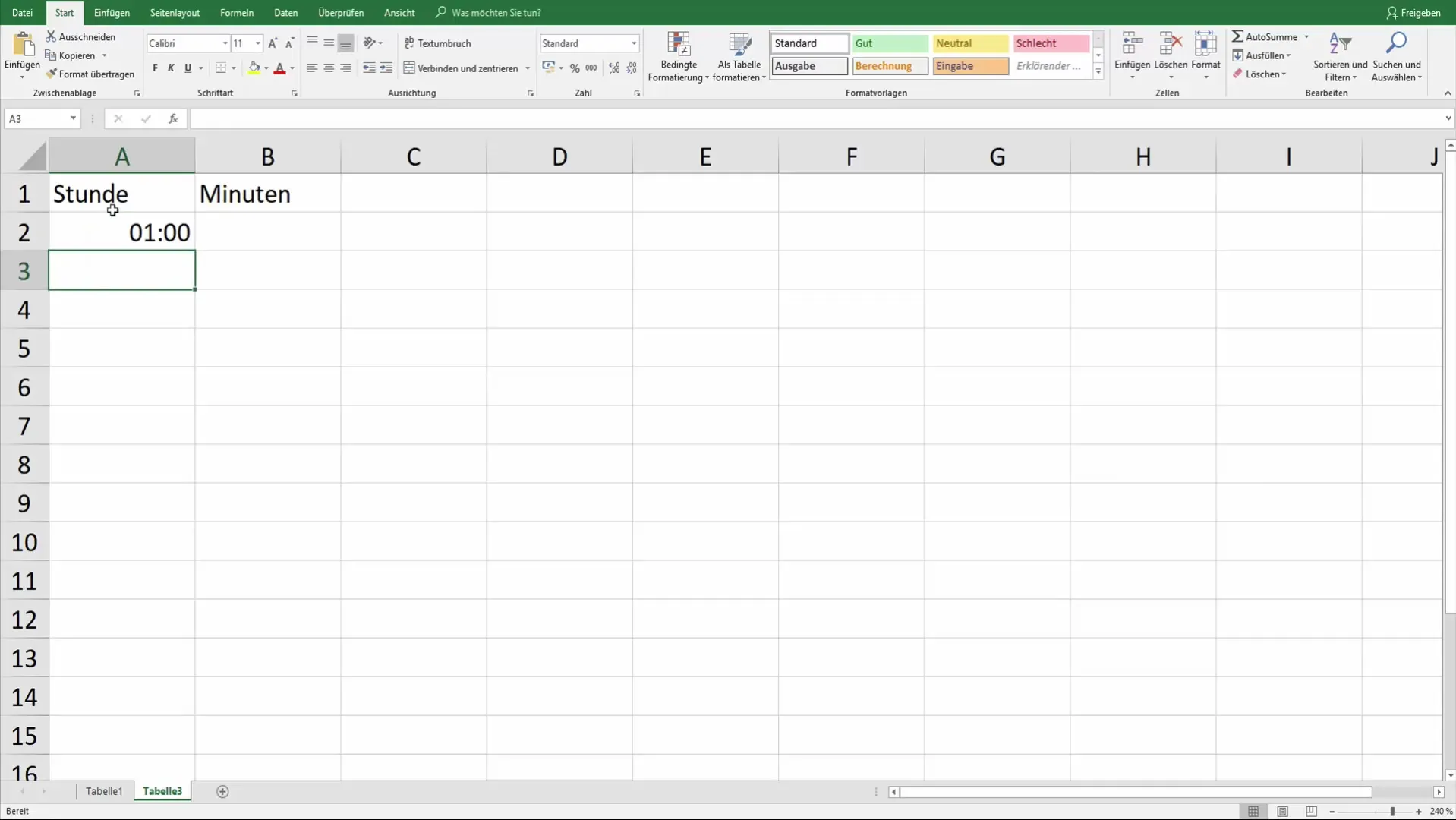
3. formāta pielāgošana
Lai mainītu stundas uz pielāgotu formātu, dodieties uz formatēšanas iestatījumiem. Šeit varat attiecīgi pielāgot formātu. Izvēlieties "Stundas un minūtes", lai datus varētu skaidri attēlot.
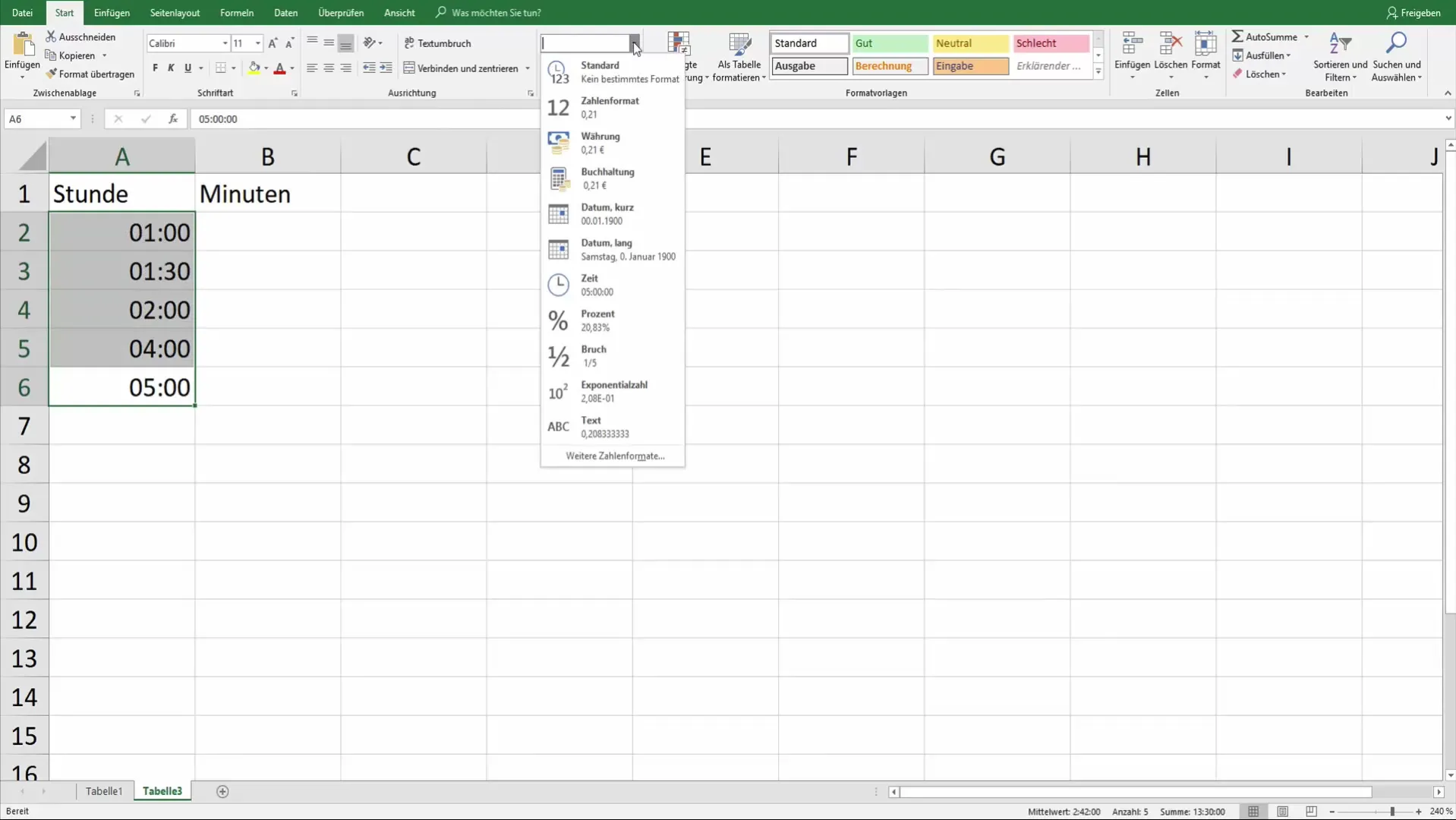
4. veikt konvertēšanu
Lai pārvērstu stundas minūtēs, reiziniet ievadītās stundas ar 60, ievadot formulu =A2*60 minūšu slejas pirmās rindas šūnā, kur A2 ir stundu vērtība. Tas ir nepieciešams, lai konvertēšana būtu pareiza.
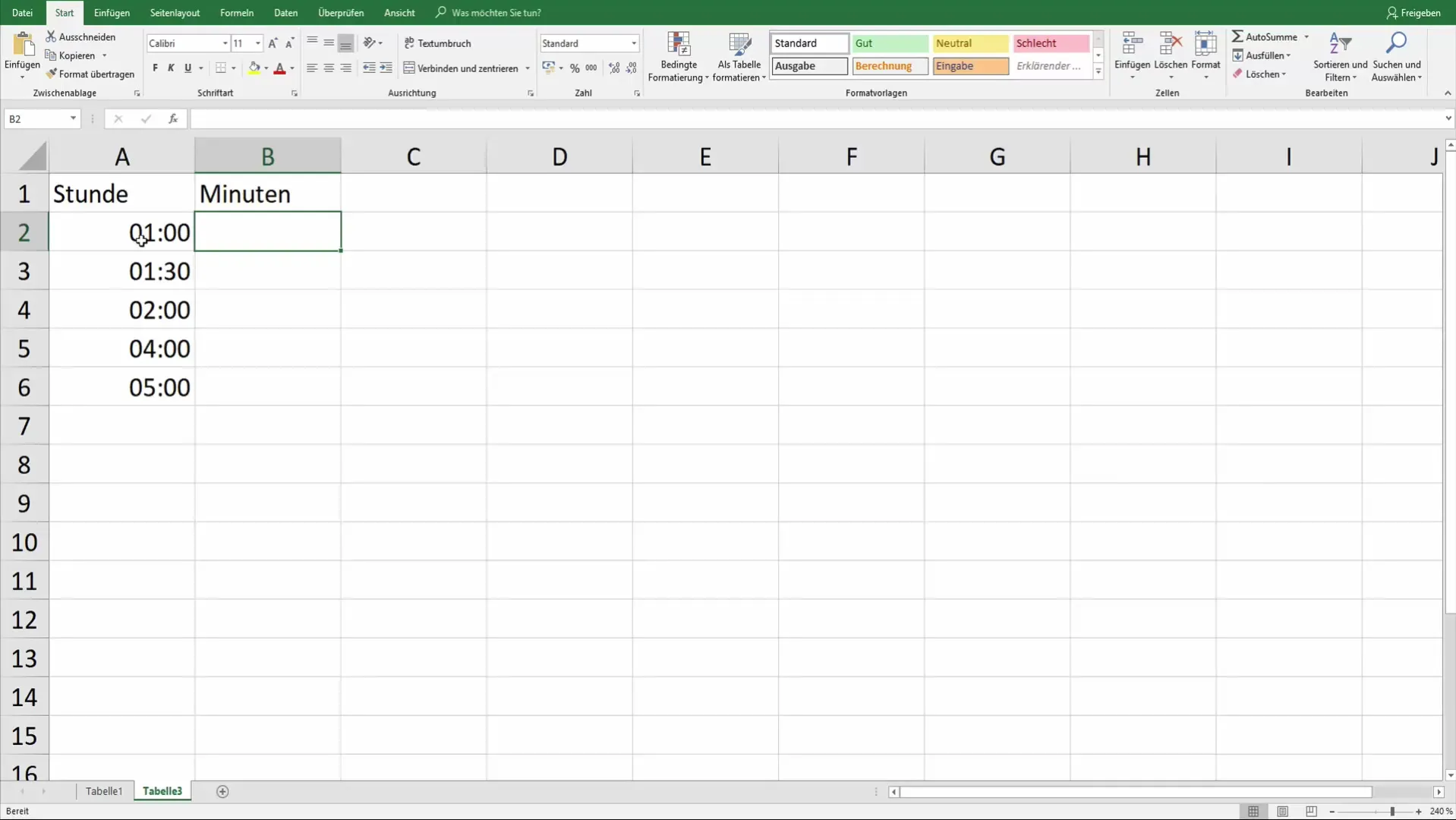
5. parādiet rezultātu
Pēc formulas ievadīšanas nospiediet Enter, lai parādītu rezultātu. Tagad minūtēm vajadzētu būt pareizi aprēķinātām un parādītām otrajā slejā. Lai iegūtu lielāku datu skaitu, varat vienkārši pārvilkt formulu šūnās, kas atrodas zemāk.
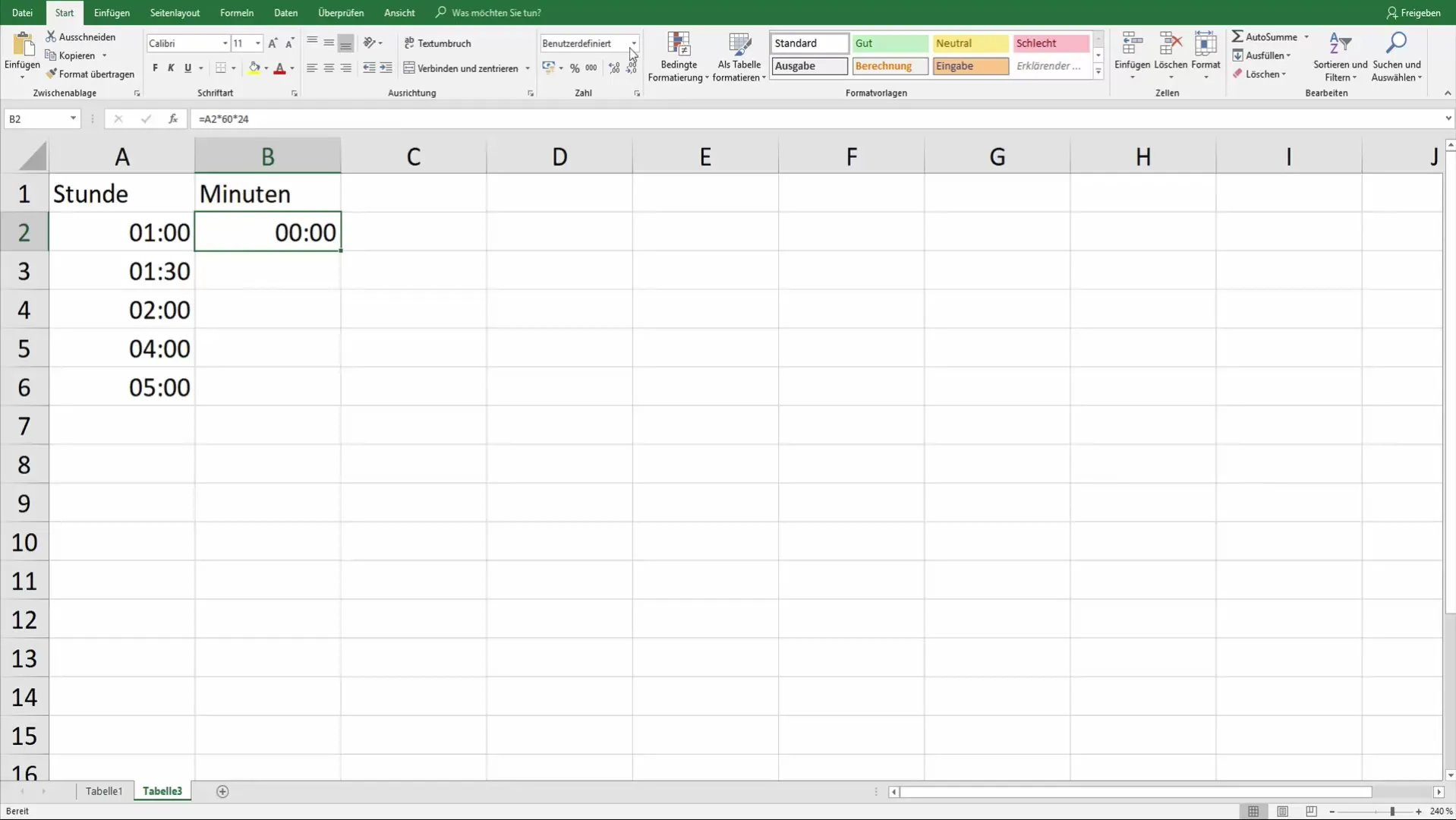
6. turpmākie pielāgojumi
Izmantojiet Excel formatēšanas rīkus, lai attēlotu minūšu ciparu formātu bez decimālzīmēm. Dodieties uz sadaļu "Skaitlis" un izvēlieties opciju, kas nepieļauj decimālzīmju izmantošanu. Tas nodrošina skaidru vērtību attēlojumu.

7. Pārbaudiet rezultātus
Tagad apskatiet rezultātus. Minūšu slejā vajadzētu redzēt tādas vērtības kā 60, 90, 120, 240 un 300 minūtes, kas atbilst stundām. Varat vilkt šīs vērtības uz leju, lai veiktu aprēķinus visām stundām.
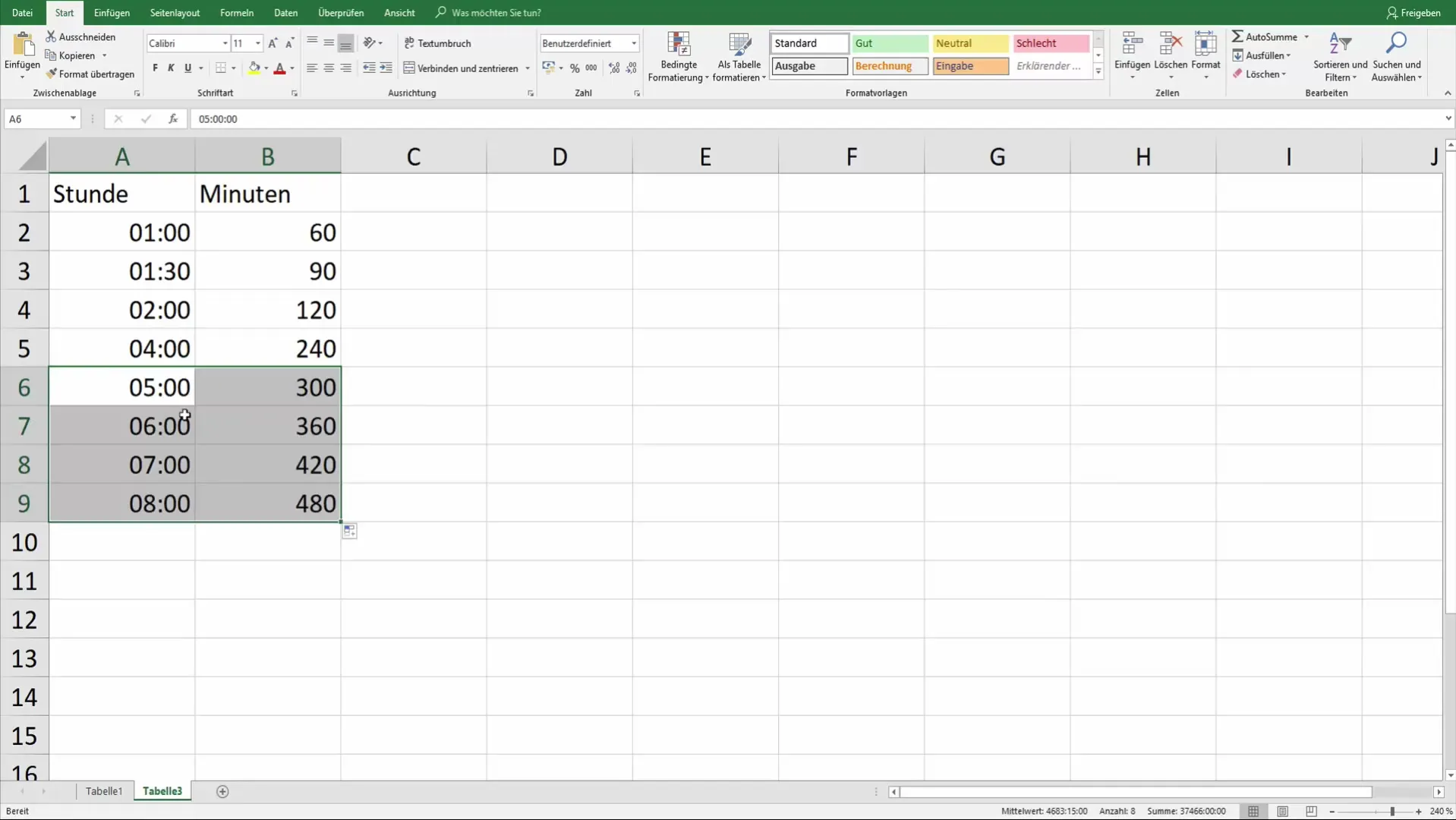
Kopsavilkums
Tagad esat iemācījušies, kā efektīvi izmantot Excel, lai stundas pārvērstu minūtēs. Iesniegtajiem soļiem ir viegli sekot, un tie palīdzēs jums skaidri un kodolīgi attēlot savus datus. Izveidojot vienkāršu tabulu un izmantojot pareizās formulas, jūs vienmēr varēsiet sekot līdzi saviem laika datiem.
Biežāk uzdotie jautājumi
Kā Excel programmā pārvērst stundas minūtēs, reizinot stundas ar 60?
Vai varat pielāgot Excel šūnu formātu? Jā, varat pielāgot šūnu formātu, lai skaidri attēlotu stundas un minūtes.
Kā ievadīt formulu programmā Excel?Noklikšķiniet vajadzīgajā šūnā, ievadiet vienādības zīmi "=" un attiecīgo formulu.
Ko darīt, ja vēlos konvertēt daudzas stundas?Velciet formulu šūnās zemāk, lai turpmākās konvertēšanas tiktu veiktas automātiski.
Vai man minūtes ir jāattēlo kā skaitļi aiz komata? To var pielāgot, izvēloties skaitļu formātu bez decimālzīmēm.


